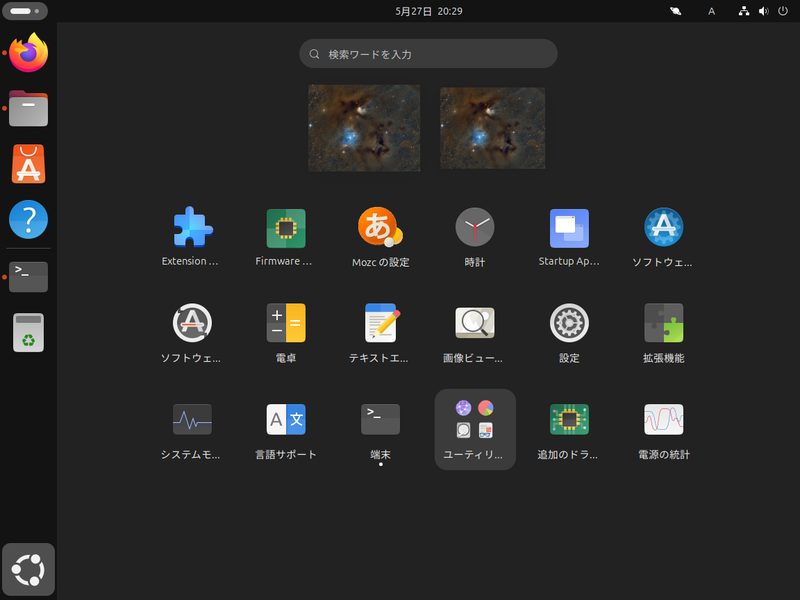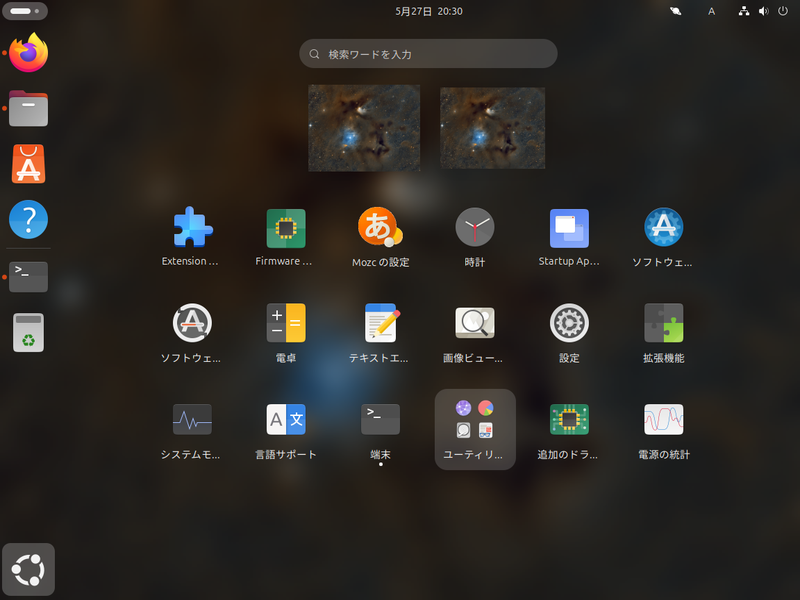今回はUbuntu 24.
GNOME Shell拡張機能のアップデートに関する注意
本連載の読者であれば、多くの場合Ubuntu 22.
22.
UbuntuにインストールされているGNOME Shell拡張機能
前述のように、本記事の公開時点から24.
確認方法としては、仮想マシンに24.
筆者が使用している拡張機能でも、Emoji SelectorとOpenWeatherはGNOME 46に未対応でした。幸いどちらも同じような機能を持つ拡張機能がリリースされているため、困ることはなさそうです。
snap版Firefoxと拡張機能
昔々、とはいえFirefoxがsnap版になる前までのことですが、拡張機能の管理はWebブラウザーで行っていました。
Webブラウザーとネイティブホストコネクター[1]とWebブラウザー用の拡張機能をセットアップすることによってその機能を実現していました。
しかしFirefox
ネイティブホストコネクターと通信できなくなるというのはsnapだけではなくFlatpakでも同様であり、かつ拡張機能だけが困る問題でもないので、22.
Firefoxで拡張機能を管理したい場合、まずはgnome-browser-connectorパッケージをインストールします。chrome-gnome-shellでもいいのですが、24.
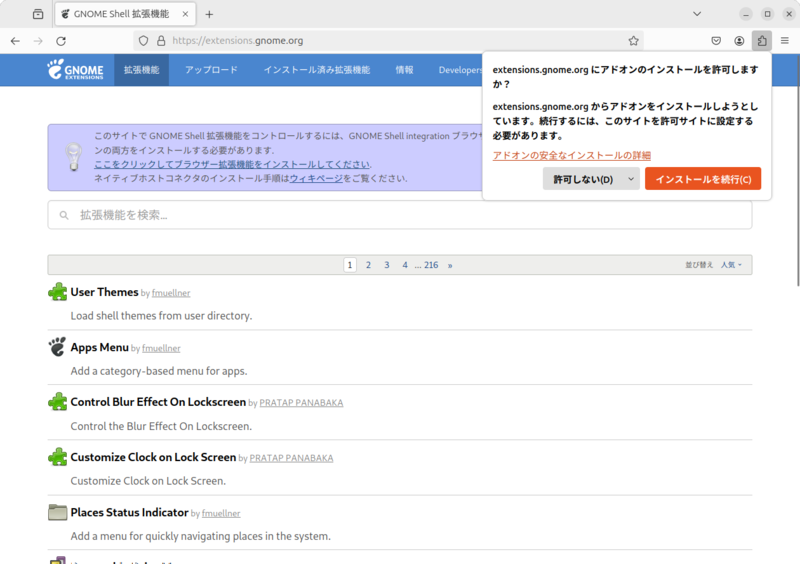
オススメ拡張機能
いくつかオススメの拡張機能を紹介します。すべて24.
Noiseclapper
Ankerは安価で高品質のモバイルバッテリーを製造販売するメーカーとして著名ですが、最近はサウンド関連にも力を入れています。
筆者もワイヤレスイヤフォンとワイヤレスヘッドフォンをそれぞれ1つずつ使用しています。いずれも気に入っているのですが、Ubuntuではそれぞれのノイズキャンセリング機能をイヤフォンやヘッドフォンで行わなくてはなりません。Androidでは独自のツールがあり、便利に使用しています。Ubuntuにはないのでなんとしたものかとずっと考えていました。
そんな中見つけたのがNoiseclapper (Soundcore Life for GNOME)です。
筆者が所有しているQ35はBluetoothの高品質なコーデックであるLDACに対応しています。また24.
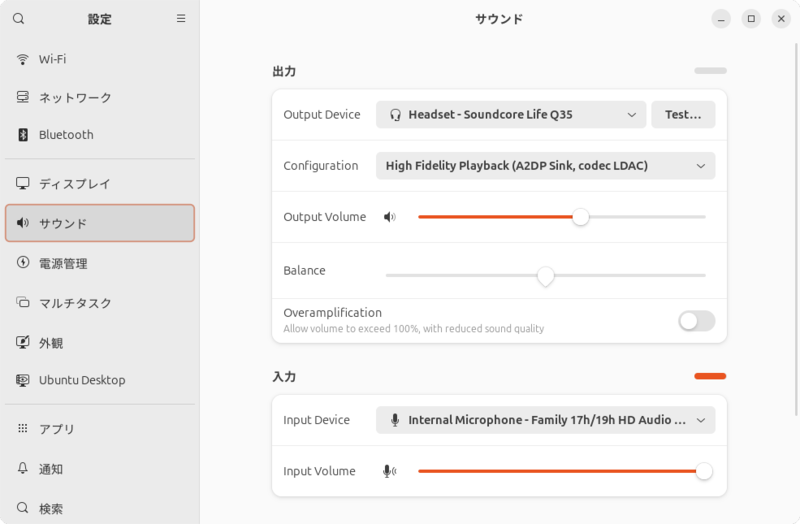
この拡張機能をインストールすることによってイヤフォンやヘッドフォンのノイズキャンセリング機能がUbuntuから制御できるようになったので、最高の環境を手に入れるに至りました
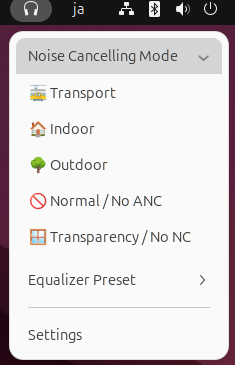
RebootToUEFI
RebootToUEFIという、その名のとおりの拡張機能があります。終了時に選択すると、再起動時にOSではなくUEFI BIOSメニューを表示します
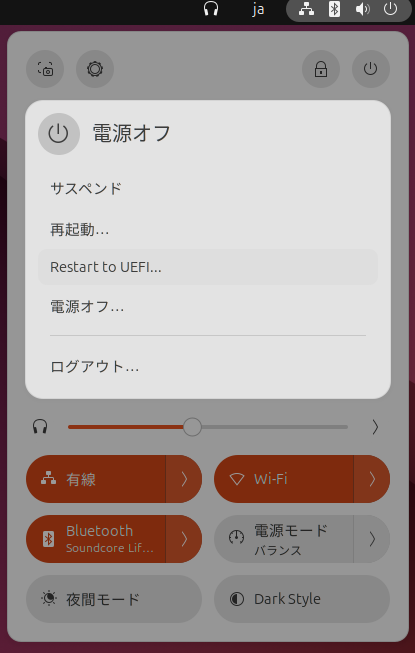
日常的に触るものではないとはいえ、いざ起動しようとするとキーを連打したりして面倒なので、一発でうまく行くこの拡張機能はありがたい存在ではないでしょうか。
NASA APOD Wallpaper Changer
NASA APOD Wallpaper Changerは、NASAのその日の天文写真を壁紙にしてくれる拡張機能です。しかも毎日更新してくれます
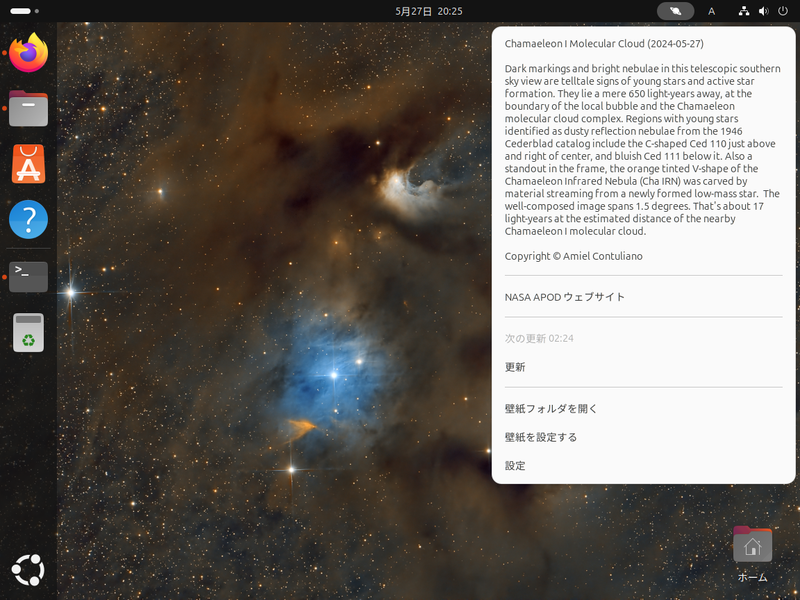
写真の説明もあり、天文学もその英語もさっぱりわからない筆者には何のことかは全然わかりませんが、毎日格好いい壁紙を更新してくれるのはとてもいいでしょう。
Blur my Shell
Blur my Shellは、GNOME Shellにブラー効果
これは拡張機能の適用前